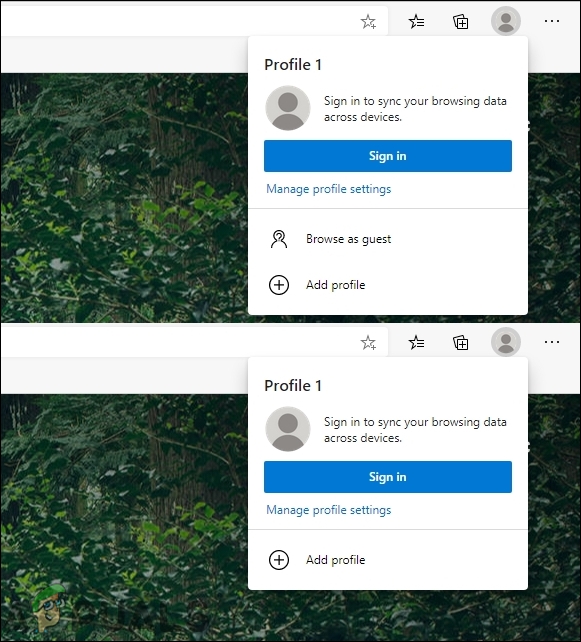Fix: YouTube-Kommentar konnte nicht gepostet werden
Möglicherweise können Sie YouTube-Videos aufgrund von Störungen durch Ihre Adblocking-Erweiterung oder ein VPN nicht kommentieren. Darüber hinaus kann der automatisch generierte YouTube-Benutzername Sie auch daran hindern, Kommentare zu YouTube-Videos zu veröffentlichen.
Der betroffene Nutzer erhält den Fehler mit einem kleinen Kreissymbol, wenn er versucht, einen Kommentar / eine Antwort auf einen Kommentar zu einem YouTube-Video zu veröffentlichen. In einigen Fällen stößt der Benutzer auf den Fehler, wenn er versucht, einen veröffentlichten Kommentar / eine Antwort zu bearbeiten, und der veröffentlichte Kommentar verschwindet. Einige Benutzer können den Kommentar nach dem Aktualisieren der Seite nicht sehen. Dieses Problem ist nicht spezifisch für eine bestimmte Plattform, dh es kann auf Windows-, Mac- oder Mobilgeräten auftreten.
 Kommentar konnte nicht gepostet werden
Kommentar konnte nicht gepostet werden
In einigen seltenen Fällen tritt dieser Fehler nur auf einem einzelnen Kanal auf (während sie normalerweise auf anderen Kanälen posten können). Einige der betroffenen Benutzer konnten Live-Streams kommentieren, die Videos jedoch nicht.
Stellen Sie sicher, dass Sie eine aktualisierte Version des Browsers / der App verwenden, bevor Sie mit der Fehlerbehebung fortfahren. Aktualisieren Sie die Seite außerdem 5 bis 6 Mal kontinuierlich und versuchen Sie dann, den Kommentar zu veröffentlichen. Starten Sie außerdem den Browser neu und versuchen Sie dann, den Kommentar zu veröffentlichen. Starten Sie das Video außerdem direkt, wenn Sie einen Kommentar veröffentlichen möchten (nicht über die Benachrichtigungen). Außerdem kannst du ein anderes YouTube-Konto in einem neuen Browser ausprobieren, um Probleme mit dem Browser / Konto auszuschließen. Machen Sie es sich auch zur Gewohnheit, nicht mehr als 2 oder 3 Kommentare zu einem einzelnen Video zu kommentieren.
Außerdem musst du bedenken, dass YouTube seine Richtlinien ständig ändert, um Spam einzudämmen. Wenn Sie des Verdachts von Spam verdächtigt werden, z. B. URLs in Ihren Kommentaren zu teilen, in jedem Video denselben Kommentar zu veröffentlichen oder wenn Sie kontinuierlich und ohne Zeitlücke Kommentare veröffentlichen, können Sie möglicherweise keine Kommentare auf YouTube veröffentlichen.
Darüber hinaus wenden Video-Uploader auch unterschiedliche Einstellungen an, was in Kommentaren gepostet werden kann. Wenn beispielsweise ein Inhaltsersteller die Einstellung aktiviert hat, dass nur genehmigte Kommentare zu einem Video gepostet werden können und Ihr Kommentar vom Video-Uploader nicht genehmigt wird, wird dies nicht der Fall sein für andere sichtbar sein (aber vielleicht für Sie gezeigt).
Lösung 1: Deaktivieren Sie Ihre Adblocking-Erweiterung
Sie mögen Anzeigen vielleicht nicht, aber Anzeigen sind die wesentliche Einnahmequelle für YouTube. Deshalb mag YouTube Adblocking-Erweiterungen nicht. Möglicherweise tritt der vorliegende Fehler auf, wenn Sie eine Adblocking-Erweiterung verwenden. In diesem Szenario kann das Problem möglicherweise behoben werden, indem Sie die Erweiterung deaktivieren oder YouTube in den Einstellungen Ihrer Adblocking-Erweiterung auf die Whitelist setzen. Zur Veranschaulichung werden wir den Prozess für Chrome diskutieren.
- Öffnen Sie den Chrome-Browser und klicken Sie oben rechts in den Fenstern auf Vertikale Ellipsen (3 vertikale Punkte).
- Bewegen Sie den Mauszeiger nun über Weitere Tools und klicken Sie im angezeigten Untermenü auf Erweiterungen.
 Öffnen Sie Chrome-Erweiterungen
Öffnen Sie Chrome-Erweiterungen - Suchen und deaktivieren Sie nun die Adblock-Erweiterung.
 Deaktivieren Sie eine Chrome-Erweiterung
Deaktivieren Sie eine Chrome-Erweiterung - Öffne dann die YouTube-Website und überprüfe, ob der Fehler behoben ist.
- Sie können die Website auch in Ihrer Adblocking-Erweiterung auf die Whitelist setzen.
Lösung 2: Deaktivieren Sie Ihren VPN-Client / Ihre VPN-Erweiterung
In der IT-Branche ist es üblich, VPN zu verwenden, um die von ISPs oder Standorten auferlegten Einschränkungen zu umgehen. Darüber hinaus bietet VPN eine großartige Möglichkeit für einen Benutzer, seine Privatsphäre vor neugierigen Blicken zu schützen. Möglicherweise tritt der zur Diskussion stehende Fehler auf (insbesondere bei einer mobilen App), wenn Sie einen VPN-Client / eine VPN-Erweiterung für den Zugriff auf YouTube verwenden, da Websites wie YouTube oder Netflix von der Verwendung abraten. In diesem Szenario kann das Problem durch Deaktivieren des VPN-Clients behoben werden.
- Deaktivieren Sie Ihren VPN-Client oder Ihre Browser-Erweiterung.
- Starten Sie jetzt den Browser / die mobile App und prüfen Sie, ob Sie einen Kommentar zu einem YouTube-Video veröffentlichen können.
Lösung 3: Melden Sie sich erneut bei der YouTube-Site an
Cookies werden von Websites zum Speichern der Client / Server-Kommunikation verwendet. Ein beschädigtes Cookie kann viele Probleme verursachen. Das vorliegende Problem kann auch auf einen vorübergehenden Fehler oder ein beschädigtes Cookie der Website zurückzuführen sein. In diesem Fall kann das Problem durch Abmelden und erneutes Abmelden auf der Website behoben werden. Sie können auch den Inkognito / Private-Modus ausprobieren.
- Öffne deinen Browser und navigiere zur YouTube-Website.
- Klicken Sie nun auf das Benutzersymbol (in der oberen rechten Ecke des Fensters) und dann auf Abmelden.
 Von YouTube abmelden
Von YouTube abmelden - Schließen Sie nun Ihren Browser und starten Sie Ihr System neu.
- Starten Sie beim Neustart den Browser und öffnen Sie YouTube, um zu überprüfen, ob Sie die Videos kommentieren können
Lösung 4: Ändern Sie den Nutzernamen für YouTube
Auf YouTube gibt es einen Fehler. Wenn der Benutzername von der Website automatisch generiert wird, z. B. wenn Ihre E-Mail-ID als Benutzername verwendet wird, tritt möglicherweise der betreffende Fehler auf. In diesem Szenario kann das Problem durch Ändern Ihres Benutzernamens behoben werden.
- Ändere deinen Nutzernamen für YouTube.
 Ändere den Nutzernamen für YouTube
Ändere den Nutzernamen für YouTube - Überprüfen Sie anschließend, ob Sie Kommentare zu den YouTube-Videos veröffentlichen können.
Lösung 5: Veröffentlichen Sie den Kommentar, nachdem Sie das Video einige Zeit abgespielt haben
YouTube bemüht sich kontinuierlich, Spammer daran zu hindern, Kommentare zu veröffentlichen. Ein solcher Schritt besteht darin, den Benutzer daran zu hindern, den Kommentar zu einem Video zu veröffentlichen, wenn das Video nur einige Sekunden lang nicht abgespielt oder abgespielt wurde. In diesem Zusammenhang kann das Problem möglicherweise behoben werden, indem das Video mindestens eine Minute lang abgespielt und anschließend der Kommentar veröffentlicht wird.
- Öffne YouTube und spiele das problematische Video ab.
- Lassen Sie das Video nun mindestens eine Minute lang abspielen (keine Weiterleitung) und prüfen Sie dann, ob Sie den Kommentar veröffentlichen können (ohne das Video anzuhalten).
 Video länger abspielen
Video länger abspielen - Wenn nicht, versuchen Sie, das Video genau zu dem Zeitpunkt anzuhalten, zu dem Sie den Kommentar abgeben möchten, und prüfen Sie dann, ob Sie den Kommentar veröffentlichen können.
Lösung 6: Versuchen Sie es mit einem anderen Browser
Jeder Browser hat seinen Anteil an Fehlern. Das Problem, auf das Sie stoßen, kann auf einen vorübergehenden Fehler des Browsers zurückzuführen sein. In diesem Zusammenhang kann das Problem möglicherweise durch die Verwendung eines anderen Browsers zum Kommentieren des YouTube-Videos behoben werden.
- Laden Sie einen anderen Browser herunter und installieren Sie ihn (falls noch nicht installiert).
 Laden Sie Chrome herunter
Laden Sie Chrome herunter - Starten Sie nun den neu installierten Browser und prüfen Sie, ob Sie YouTube-Videos kommentieren können. Wenn Sie beispielsweise Probleme mit Firefox haben, versuchen Sie, Chrome zu verwenden.
Lösung 7: Versuchen Sie es mit einer anderen Plattform
Zusammen mit der Webversion kann auf YouTube mit den Anwendungen Andriod und iPhone zugegriffen werden. Das aktuelle Problem kann plattformspezifisch sein, z. B. nur in der Webversion von Windows. In diesem Zusammenhang kann das Problem möglicherweise dadurch behoben werden, dass Sie versuchen, auf einer anderen Plattform Kommentare zu YouTube-Videos zu veröffentlichen.
- Wenn das Problem in einem Browser auftritt, versuchen Sie es mit einer mobilen App (Android-App oder iPhone-App).
- Wenn das Problem in einer mobilen App auftritt, probieren Sie die Webversion von YouTube aus.
Für mobile Anwendungen:
Lösung 1: Aktivieren / Deaktivieren des dunklen Themas der YouTube Mobile App
In der mobilen YouTube-App wurde ein Fehler gemeldet, bei dem der Dunkelmodus (aktiviert oder deaktiviert) die Fähigkeit eines Benutzers beeinträchtigt, die Videos zu kommentieren. In diesem Zusammenhang kann das Problem durch Aktivieren (oder Deaktivieren) des Dunkelmodus gelöst werden.
- Öffne die mobile YouTube-App und spiele ein Video (oder ein problematisches Video) ab.
- Drücken Sie jetzt während der Wiedergabe des Videos die Zurück-Taste (wodurch Ihr Startbildschirm angezeigt wird, während das Video am unteren Bildschirmrand im minimierten Zustand abgespielt wird).
- Tippen Sie nun auf das Benutzersymbol (in der oberen rechten Ecke des Videos).
 Tippe in der YouTube-App auf das Benutzersymbol
Tippe in der YouTube-App auf das Benutzersymbol - Tippen Sie anschließend auf Einstellungen.
 Öffne die Einstellungen von YouTube
Öffne die Einstellungen von YouTube - Tippen Sie nun auf Allgemein und aktivieren (oder deaktivieren) Sie das dunkle Thema.
 Dunkles Thema aktivieren
Dunkles Thema aktivieren - Kehren Sie nun zum Startbildschirm zurück.
- Tippen Sie nun auf das minimierte Video und anschließend auf die Wiedergabetaste, um das Video abzuspielen.
- Tippen Sie nun auf Kommentare und fügen Sie einen öffentlichen Kommentar hinzu, um zu überprüfen, ob das Problem behoben ist.
 Fügen Sie dem Video einen öffentlichen Kommentar hinzu
Fügen Sie dem Video einen öffentlichen Kommentar hinzu
Lösung 2: Installieren Sie die YouTube Mobile App neu
Wenn Sie auf einem mobilen Gerät auf das Problem stoßen, verursacht das Problem höchstwahrscheinlich die beschädigte Installation der YouTube-Anwendung. In diesem Szenario kann das Problem durch Deinstallieren und anschließende Neuinstallation der Anwendung behoben werden. Zur Veranschaulichung werden wir den Prozess für die Android-App diskutieren.
- Öffnen Sie die Einstellungen Ihres Telefons.
- Tippen Sie nun auf Apps / Application Manager.
 Öffnen Sie Apps in den Einstellungen Ihres Telefons
Öffnen Sie Apps in den Einstellungen Ihres Telefons - Tippen Sie nun auf YouTube und dann auf Deinstallieren.
 Deinstalliere YouTube
Deinstalliere YouTube - Starten Sie Ihr Gerät nach der Deinstallation der App neu.
- Installiere nach dem Neustart die YouTube-App neu und überprüfe, ob der Fehler behoben ist.
- Wenn in Schritt 4 keine Deinstallationsoption verfügbar ist, erzwingen Sie das Beenden der App und tippen Sie anschließend auf Speicher.
 Erzwinge das Stoppen der YouTube-Anwendung und das Öffnen der Speichereinstellungen
Erzwinge das Stoppen der YouTube-Anwendung und das Öffnen der Speichereinstellungen - Löschen Sie nun den Cache und dann die Daten der Anwendung.
 Cache und Daten der YouTube-Anwendung löschen
Cache und Daten der YouTube-Anwendung löschen - Tippen Sie dann auf die Schaltfläche Zurück.
- Tippen Sie nun auf die Schaltfläche Deaktivieren und starten Sie Ihr Telefon neu.
 Deaktiviere die YouTube-Anwendung
Deaktiviere die YouTube-Anwendung - Aktiviere beim Neustart die YouTube-App (wie in den obigen Schritten beschrieben) und überprüfe dann, ob der Fehler behoben ist.
Wenn Ihnen bisher nichts geholfen hat, können Sie die TubeBuddy-Erweiterung (oder ähnliches) ausprobieren und das Benachrichtigungscenter verwenden, um die Kommentare / Antworten zu veröffentlichen. Sie können Kommentare zu YouTube-Videos veröffentlichen, indem Sie das ältere Layout von YouTube verwenden. Seit 2020 funktionieren die meisten Tricks / Problemumgehungen zum Laden der alten Benutzeroberfläche von YouTube jedoch nicht mehr. Daher können Sie möglicherweise das ältere Layout der Website laden oder nicht .

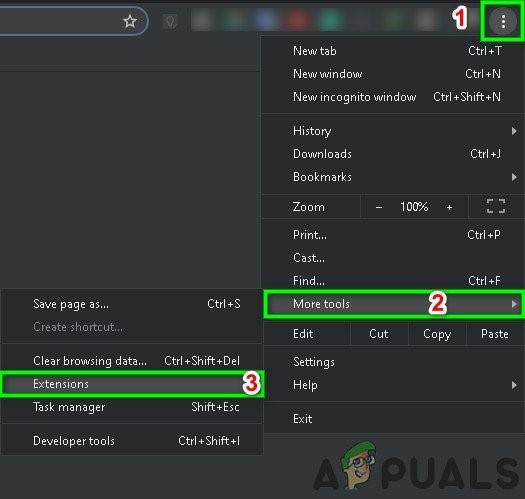 Öffnen Sie Chrome-Erweiterungen
Öffnen Sie Chrome-Erweiterungen Deaktivieren Sie eine Chrome-Erweiterung
Deaktivieren Sie eine Chrome-Erweiterung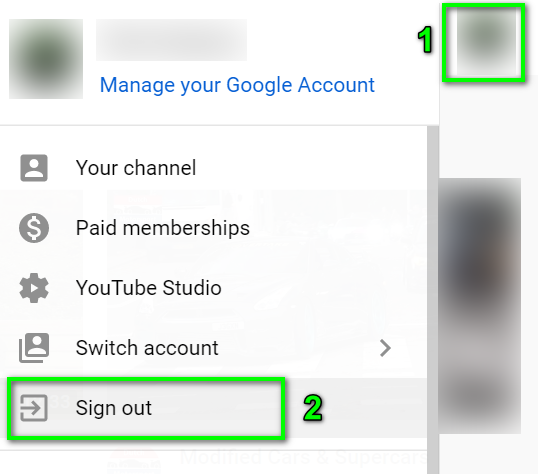 Von YouTube abmelden
Von YouTube abmelden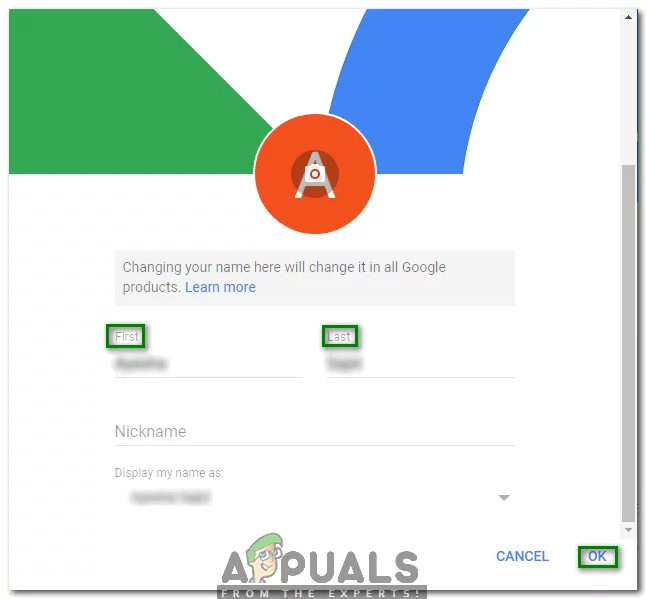 Ändere den Nutzernamen für YouTube
Ändere den Nutzernamen für YouTube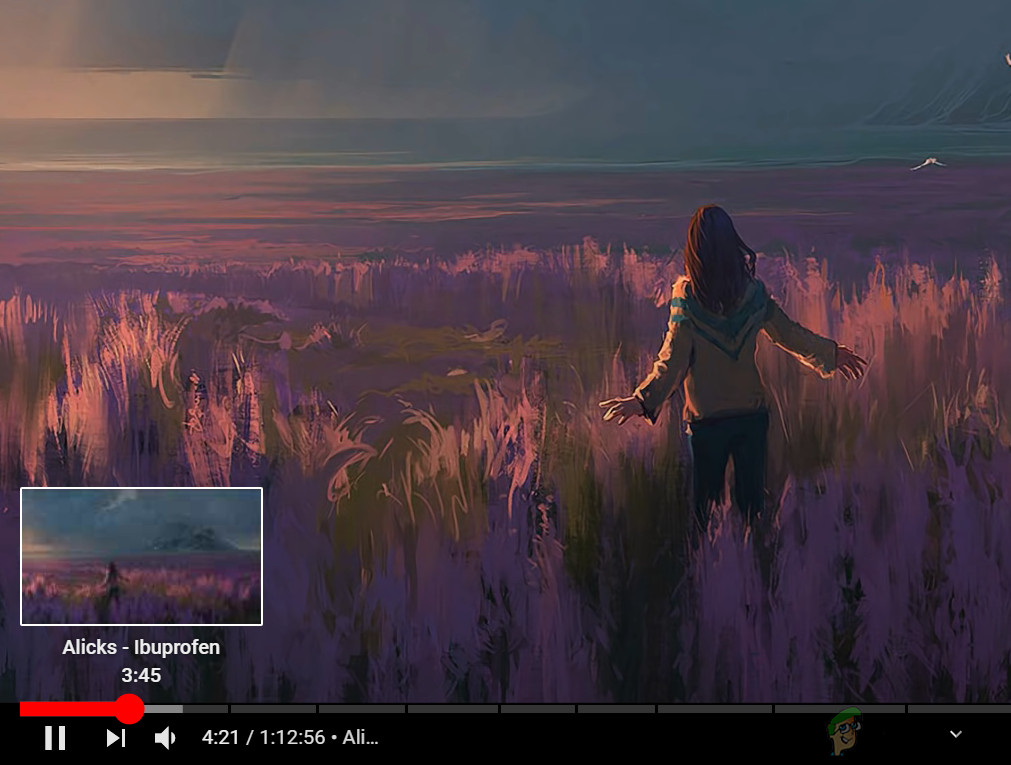 Video länger abspielen
Video länger abspielen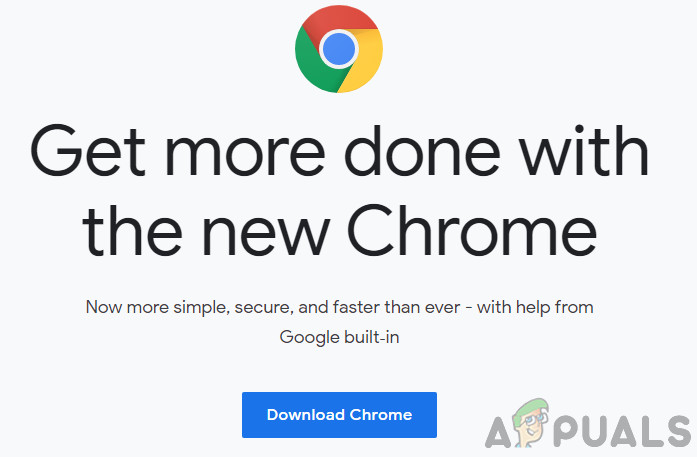 Laden Sie Chrome herunter
Laden Sie Chrome herunter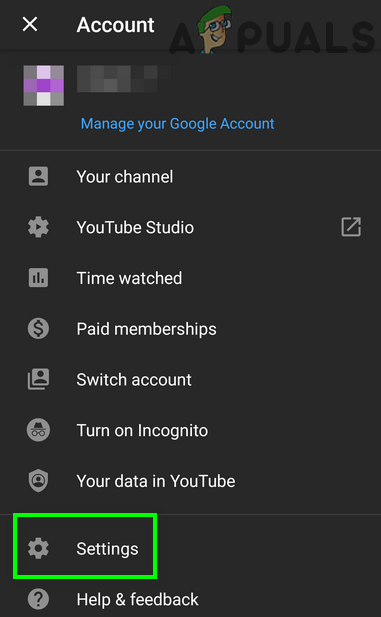 Öffne die Einstellungen von YouTube
Öffne die Einstellungen von YouTube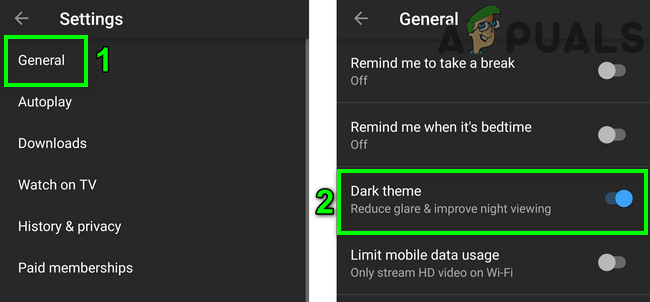 Dunkles Thema aktivieren
Dunkles Thema aktivieren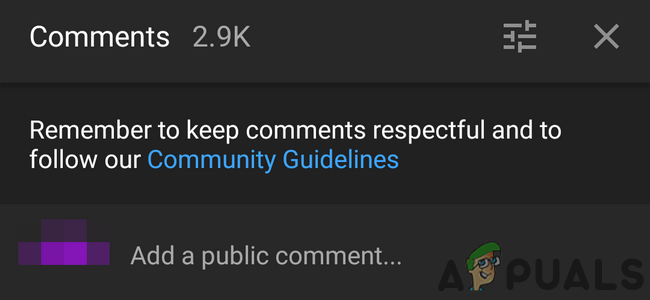 Fügen Sie dem Video einen öffentlichen Kommentar hinzu
Fügen Sie dem Video einen öffentlichen Kommentar hinzu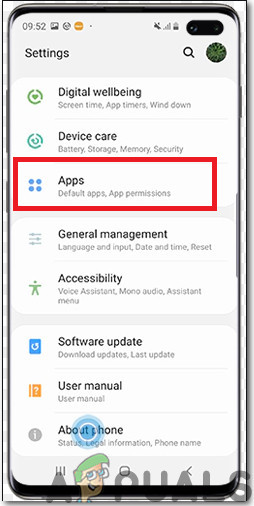 Öffnen Sie Apps in den Einstellungen Ihres Telefons
Öffnen Sie Apps in den Einstellungen Ihres Telefons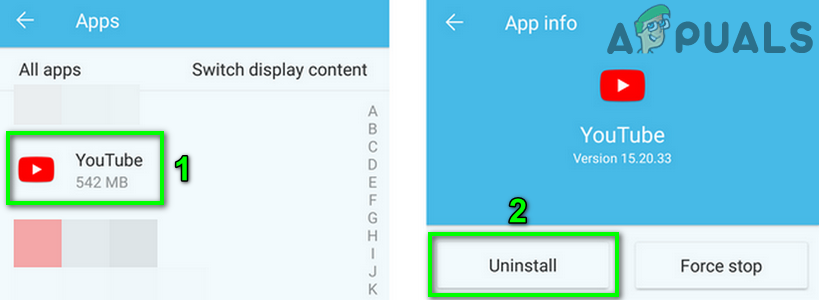 Deinstalliere YouTube
Deinstalliere YouTube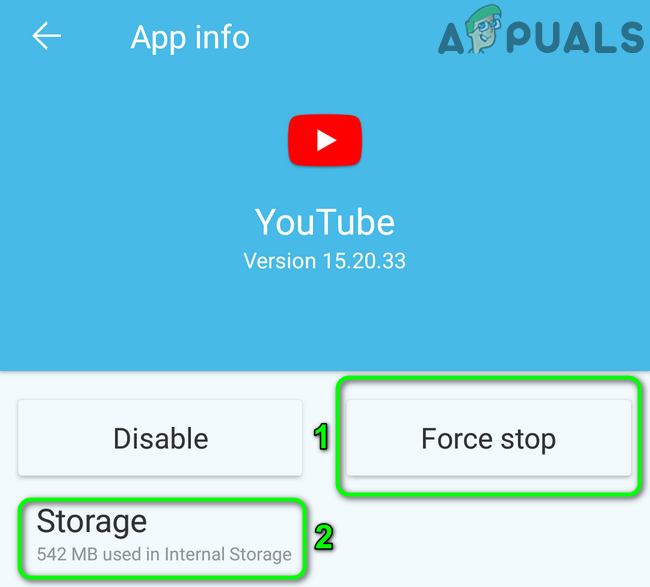 Erzwinge das Stoppen der YouTube-Anwendung und das Öffnen der Speichereinstellungen
Erzwinge das Stoppen der YouTube-Anwendung und das Öffnen der Speichereinstellungen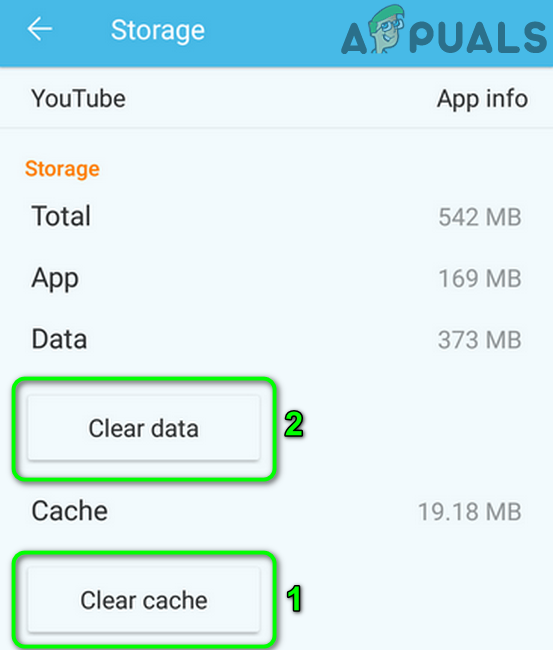 Cache und Daten der YouTube-Anwendung löschen
Cache und Daten der YouTube-Anwendung löschen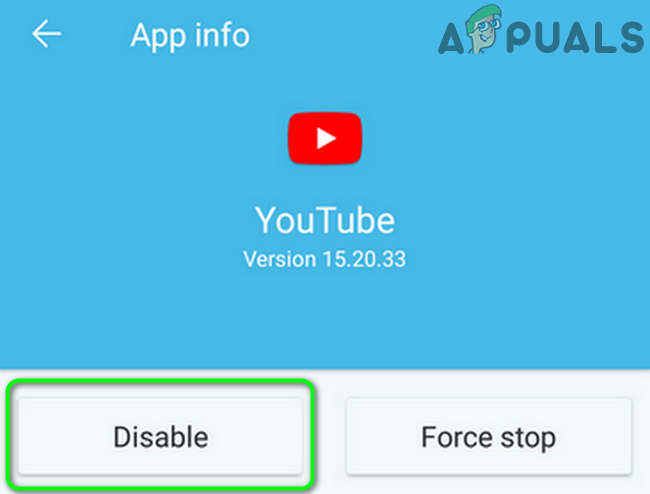 Deaktiviere die YouTube-Anwendung
Deaktiviere die YouTube-Anwendung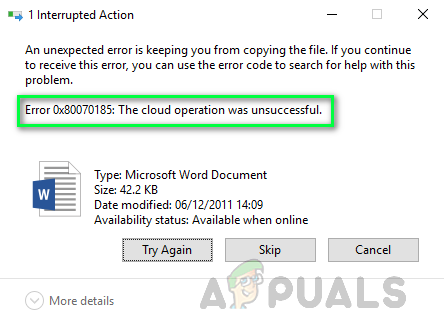
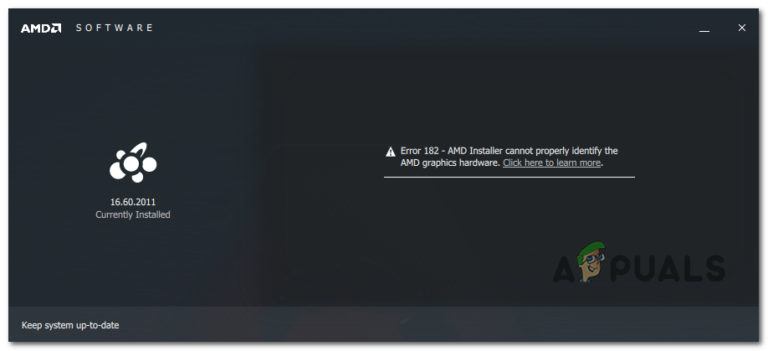
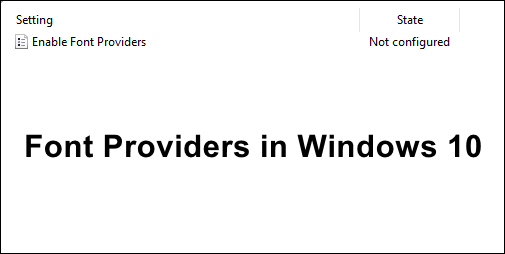
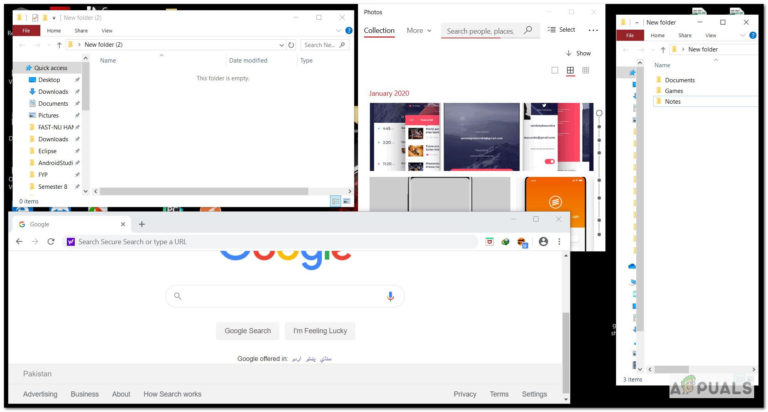
![[FIX] OneNote-Synchronisierungsfehler (0xE0000024)](https://okidk.de/wp-content/uploads/2020/07/OneNote-on-iPad-Sync-Error-0xE0000024.png)